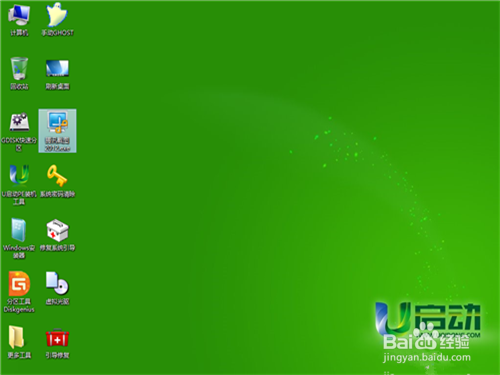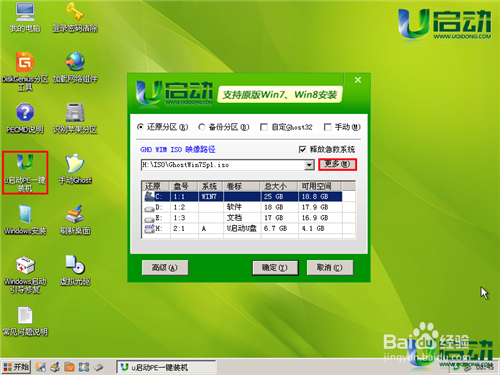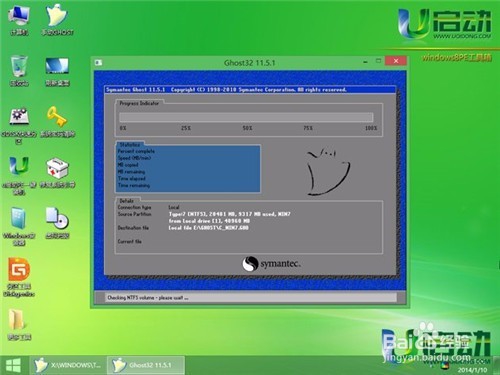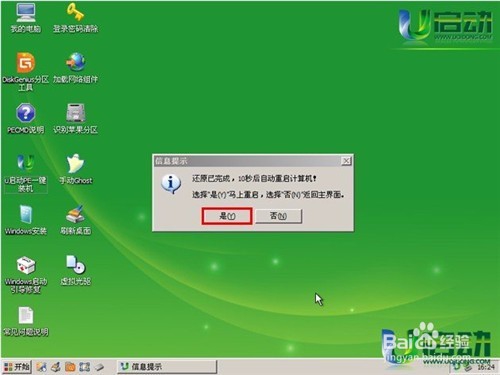装系统方法大全
1、第一种 最简单的方法
非常适合很多对于对电脑不太感冒,对电脑系统什么的根本一窍不通的的同学,想要自己装系统,但是有不想有太难的操作,那这个办法是最简单地,只要你会用电脑就行,它就像你用一些聊天或者视频客户端软件一样,按照它提示操作就能装好系统。
具体怎么做呢?

2、具体操作:
第一步 下载安装一键重装系统软件
百度搜索“一键重装系统”就会出来很多相关软件,那么选哪个呢?在这里我推荐几个,想360重装大师,小白一键重装系统,金山重装,系统之家一键重装,等等都可以。找出来一个,下载安装。(有的下载完就直接可以用)
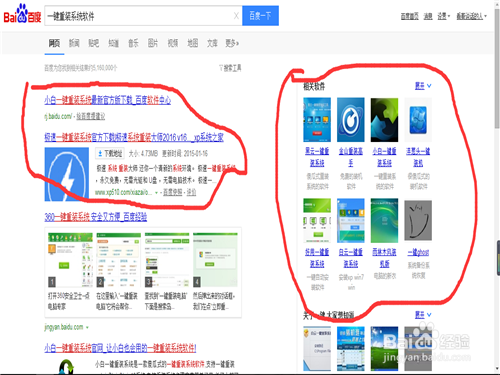
3、第二步 开始重装系统
安装一键重装系统后(我的是系统之家一键重装),双击打开,就进入了主界面,在主界面你可以选择你想要的系统,选择完成后,点击重装系统,这样就完成了所有步骤。你就什么也不用管了,它会替你完成后面的步骤,(下载系统-读入新系统-重启完成重装),你可以去喝杯咖啡等着就行了。

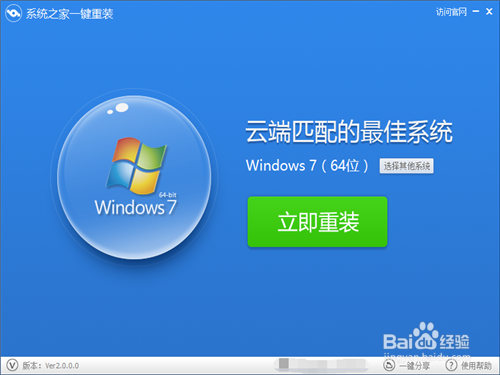
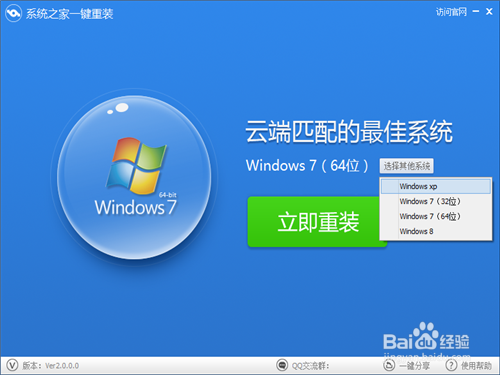
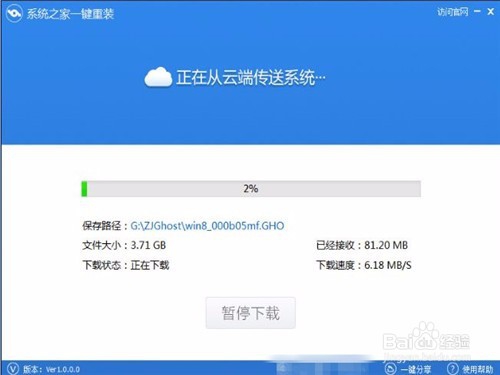
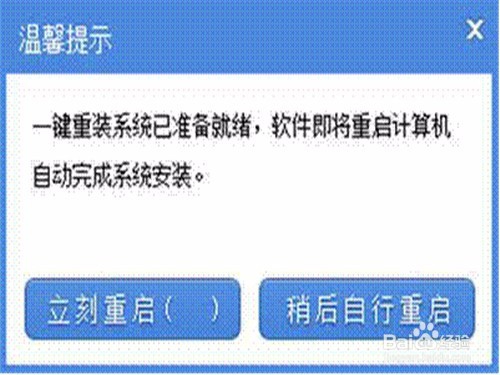
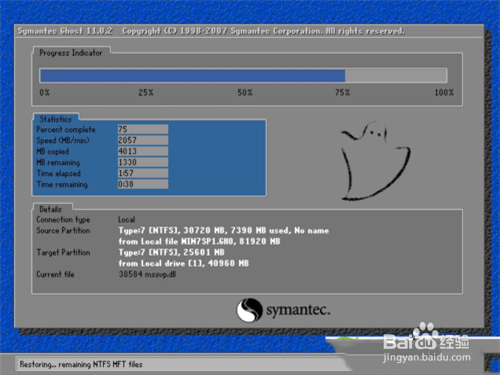

1、第二种 U盘装系统
这种方法是电脑城和电脑发烧友最常用的方法,操作有点复杂,技术含量有点高,适合对电脑感兴趣,想要通过装系统熟悉电脑的同学。需要用到U盘启动盘(难点也在这里具体),至于怎么制作U盘启动盘,看下面的我给的检验引用。不过首次装系统还是不要用纯净版的,因为还需要自己装驱动,比较麻烦点。

2、第一步 下载系统包
百度搜索你想要重装的系统,例如“win7 64位系统下载”,一定要看清楚是64位的还是32位(电脑内寸4g以上的装64位,否则装32位的)。在这里我可以给大家推荐一个网站,“madn ,我告诉你”,这个网站有原版的纯净系统。选择好后,下载到U盘启动盘里。
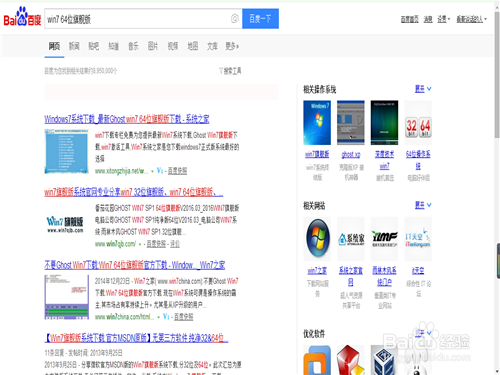
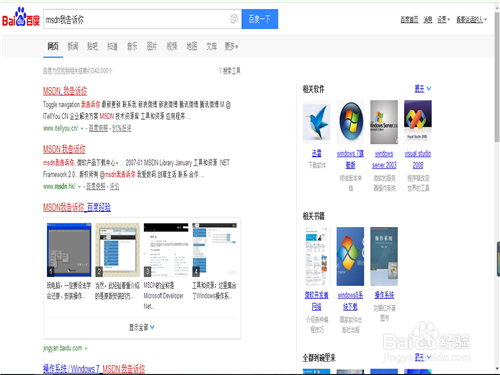
3、第二步 用U盘启动盘启动电脑进入pe系统
先把电脑关机,或者重启(关机速度快一点),然后等待电脑屏幕亮了后,(即出现第一个界面,非系统启动界面),不停地按f12快捷启动键(不同品牌电脑的快捷启动键都不一样,我的是戴尔,你们可以百度搜索一下,自己电脑的快捷的启动键),直到电脑出现启动项的选择界面(如下图),然后用方向键(键盘上带箭头的键)选择usb storage device,然后敲回车键,就进入了PE系统(U盘启动盘的系统)的菜单界面了。进入菜单后,用方向键选择运行u启动win8pe防蓝屏版(旧电脑选择第二个),等待一会(和win8启动差不多)就会进入PE系统了。
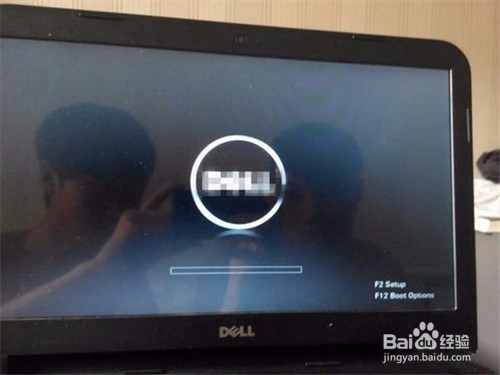
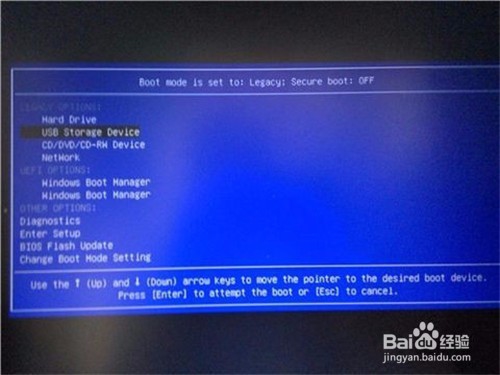
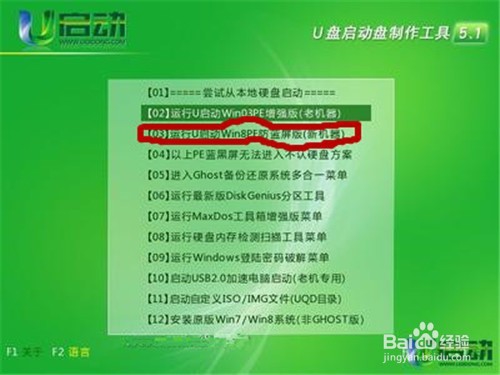
4、第三步 用pe系统的装机工具装系统(我的是U启动pe系统)
进入pe系统后,会自动弹出来装机工具的主界面,并且会默认选择你u盘里的系统包(前提是u盘和电脑硬盘里只有一个系统包,否则你需要重新选择,如图),然后再选择你的系统盘(即安装系统的那个盘,一般是c盘),接着点击底部的确定,之后就开始还原c盘(记着备份重要文件),还原完成后,会出现格是否要重启的对话框,点击确定就行了,接着如果电脑参数设置没问题的话,就会开始自动装系统(读入硬盘系统-重启-安装驱动什么的-完成重装)。